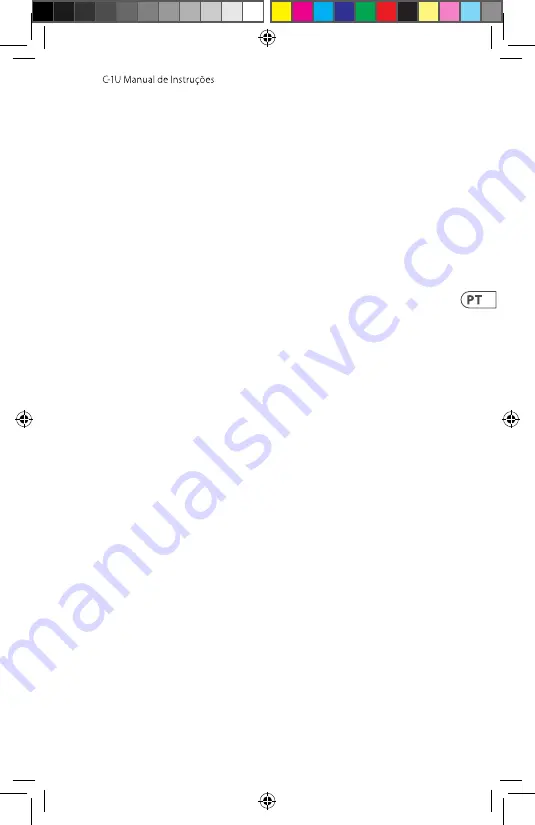
47
Windows:
4) Regule o nível de gravação desejado através do
Volume Control
do Windows. (Acesso
directo: ícone do altifalante na barra de tarefas).
Mac OS:
5) Regule o nível de gravação desejado através da
Configuração MIDI de Áudio
do Mac OS.
◊
◊
O seu C‑1U está agora operacional.
Execute os passos seguintes se, por norma, desejar utilizar o seu C-1U também
noutras aplicações:
Windows:
• •
Seleccione o C-1U no registo
Sons e dispositivos de áudio
do
Painel de controlo
no
separador
Áudio
para
Gravação de áudio
Mac OS:
• •
Seleccione o C-1U como
Entrada Padrão
na
Configuração MIDI de Áudio
do Mac OS no
separador
Dispositivos de Áudio
4. Utilização do Microfone
Tente obter a tonalidade desejada, alterando a posição do microfone em relação à fonte sonora
ou também na sala de gravação do estúdio. Poderá ser útil instalar paredes de isolamento
acústico na sala de gravação do estúdio em diversos ângulos em relação à fonte de sinais.
Só depois de ter conseguido o som base pretendido, deve prosseguir com a utilização de
equalizadores e processadores de sinal, caso disponha deles, no entanto, não se esqueça que
menos significa muitas vezes mais.
Devido à curva de resposta extremamente linear e à elevada resolução sonora do seu C-1U,
poderá prescindir do “EQing” de alta frequência, que iria influenciar significativamente o sinal
e elevar desnecessariamente o nível de ruído. A clareza desejada, frequentemente perdida nas
misturas e gravações, mantém-se assim inalterada.
Содержание C-1U
Страница 1: ...User Manual C 1U USB Studio Condenser Microphone A50 00002 78465 V 5 0...
Страница 20: ...20 C 1U User Manual TS 1 2 3 4 5 6 7 8 9...
Страница 22: ...22 C 1U User Manual 1 4 TS 1 2 3 4 5 6 7 8 9 10...
Страница 70: ...70 1 C 1U Behringer 2 C 1U...
Страница 75: ...75 1 C 1U Behringer 2 C 1U...
Страница 77: ...77 Windows 4 Windows Mac OS 5 Mac OS Midi C 1U C 1U Windows C 1U Mac OS Mac OS Midi C 1U 4 C 1U EQing...
Страница 80: ...We Hear You...
















































